Untuk pengguna Windows 11 di luar sana, jika anda sedang cari cara untuk mirror smartphone pada laptop atau Pc anda tanpa menggunakan sebarang aplikasi berbayar anda kena baca artikel ni sampai habis.
Untuk makluman anda, kebanyakan laptop dan Pc yang datang dengan sistem Windows 11 dan WiFi 6 dah siap-siap dilengkapi dengan Wireless Display.
Cuma anda kena aktifkan dulu Wireless Display tu, macam mana nak aktifkan?
Jom kami tunjukkan caranya!
Langkah 1 : Search Optional features
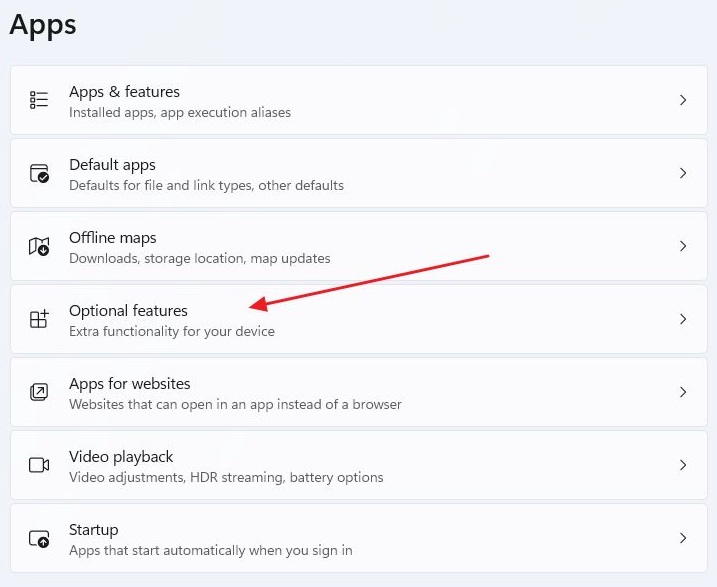
Pada laptop atau Pc anda tu anda kena cari dulu Optional features yang ada di bawah Apps.
Bila dah jumpa anda terus tekan Optional features tu.
Langkah 2 : Tekan View features
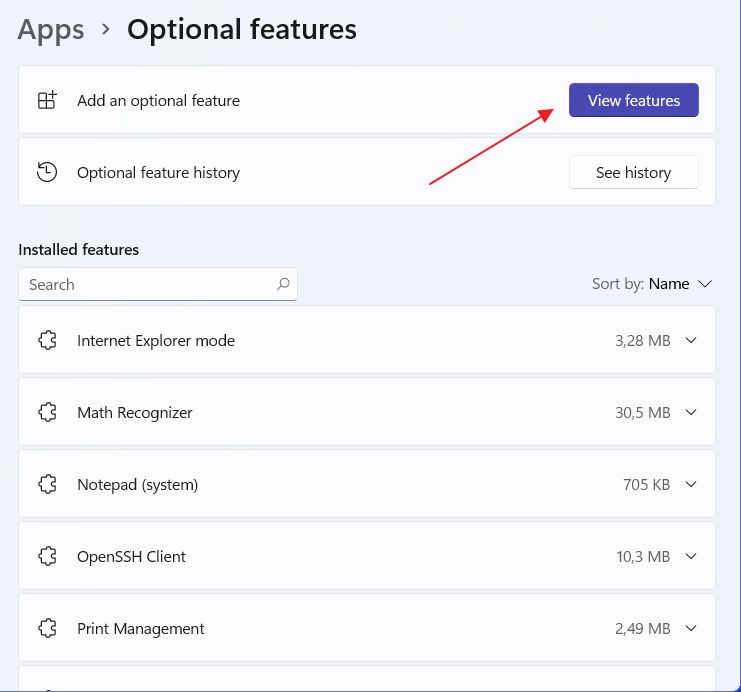
Kemudian anda akan nampak paparan seperti di atas, di sini anda kena tekan pula View features yang ada di bahagian atas sebelah kanan.
Langkah 3 : Taip & Cari Wireless Display
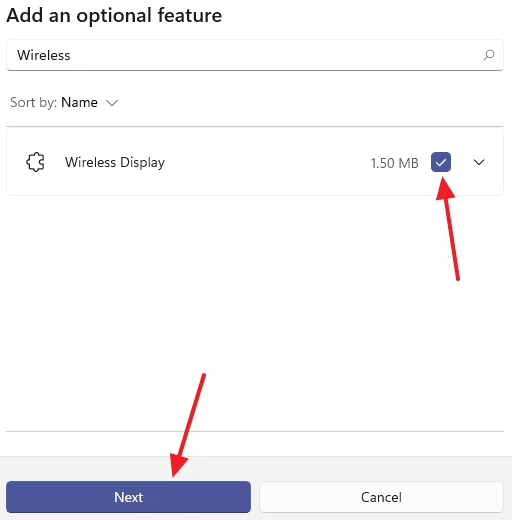
Di bahagian ini anda perlu tick Wireless Display.
Nak mudah dan cepat anda taip dulu Wireless DIsplay tu.
Bila dah jumpa dan tick, anda tekan Next.
Langkah 4 : Tekan Install
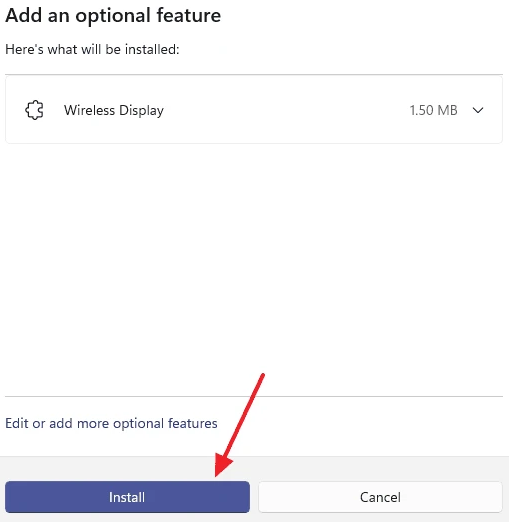
Untuk langkah seterusnya anda hanya perlu tekan butang Install yang ada di bahagian bawah sebelah kiri untuk install Wireless Display tu tadi.
Langkah 5 : On Screen Cast Di Smartphone Anda
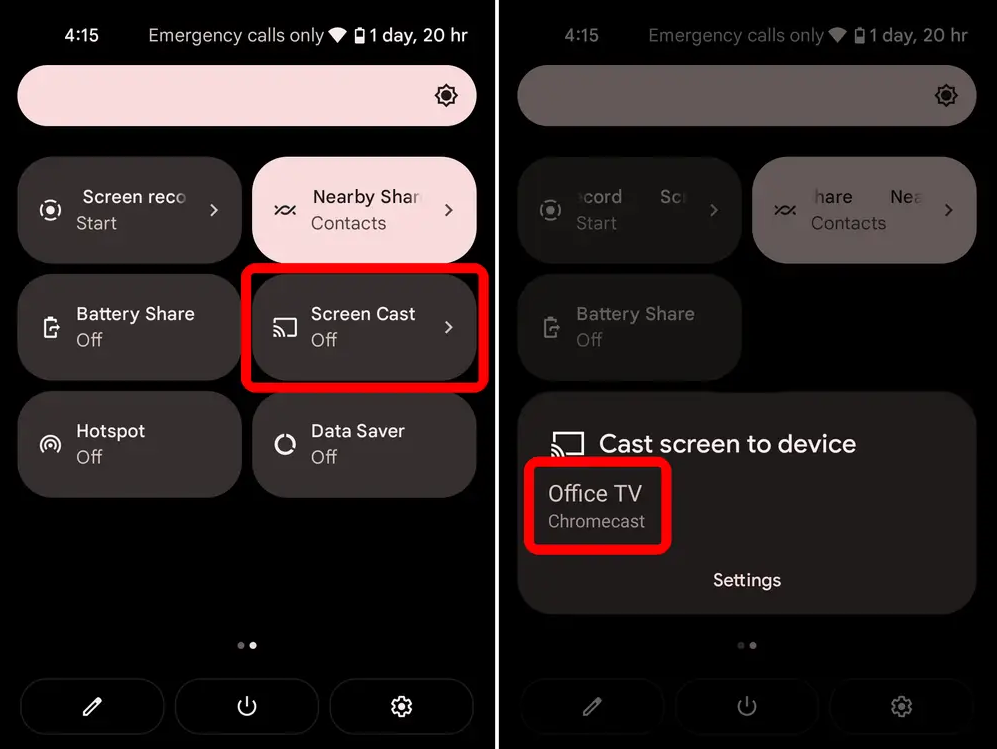
Sementara anda nak tunggu Wireless Display tu siap Install, anda buka smartphone anda dan cari Screen Cast.
Anda kena On Screen Cast tu kemudian pilih device yang anda nak mirror.
Kalau laptop anda pilih laptop, kalau Pc anda pilih Pc.
Langkah 6 : Tekan Ok Notification Di Laptop Atau Pc
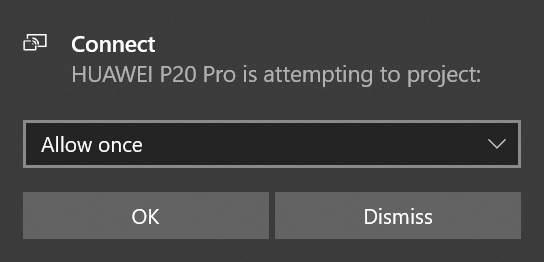
Bila anda dah pilih device tadi, automatik di laptop atau Pc anda tu akan keluar notifikasi seperti di atas.
Anda perlu tekan Ok untuk teruskan proses mirror.
Langkah 7 : Siap Installed!
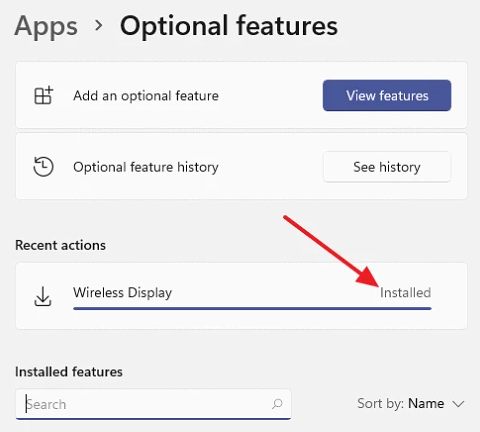
Bila status Install tu dah bertukar kepada Installed bermakna anda sudah boleh mirror dari smartphone ke laptop atau Pc anda tu.
Senang je kan?
Nanti anda nak mirror bila-bila masa pun boleh, sangat mudah dan yang paling best percuma tanpa sebarang cas.
Jadi jika artikel ini bermanfaat untuk anda, jangan lupa kongsikan tau!






Add comment